規格管理
規格管理について販売する商品にサイズやカラーなどある場合、複数商品ID登録せずに1商品ID内で選択肢を持たせる事ができる機能です。規格に対して紐づける分類を登録し、商品に関連付けて登録すると商品1つに対して複数の商品を管理販売することができます。 商品管理>規格管理から登録・編集を行います。
注意
頒布会で販売する商品に規格設定を行っても仕様上購入は可能となりますが、販売方法の性質上機能は未対応となります。 規格の登録イメージTシャツに対して、以下の規格・分類を設定することで、1商品の登録で18の商品を管理できることになります。
規格を商品に登録すると以下のように画面表示され、分類がプルダウンで選択できるようになります。 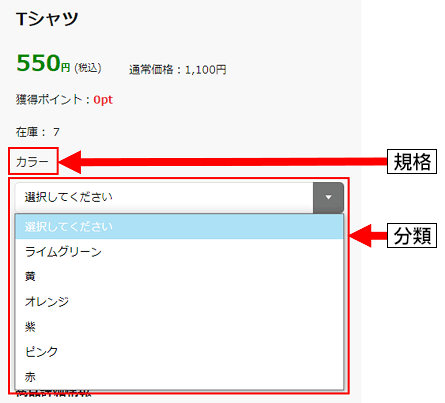 規格が2つ以上ある場合、分類の選択は上部にある規格の分類を選択すると、下記画像のように次の規格の分類を選択できるようになります。 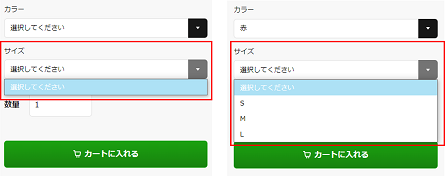 ■規格分類のマトリックス形式表示 分類選択肢はマトリックス表示にすることもできます。(PCのみ) 設定は商品登録画面>商品属性情報タブ>5.規格表示設定から行えます。 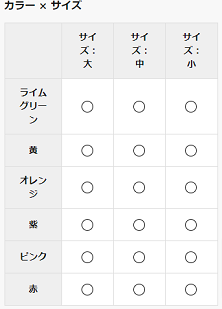 規格登録/編集規格登録は規格名の登録後に分類名の登録と進めていきます。初期に「味・大きさ」の規格とそれに紐づく分類が登録されていますので、ご参考いただき登録ください。 規格登録STEP1. 規格登録画面より規格名に登録する規格名を入力する。STEP2. この内容で登録するを押下して登録 登録された規格名は、画面下部の一覧に表示されます。 規格名横のカッコ内の数値は分類登録されている数を示しています。 ■編集について 登録した規格は、「規格名」のリンクより編集することができます。 指定した規格は一覧で背景が変わり編集中となり、現在の規格名が表示され、規格名の編集できる状態になります。
分類登録STEP1. 一覧に表示されている分類登録する規格名の分類登録を押下STEP2. 分類登録画面より分類名に登録する規格名を入力しこの内容で登録するを押下して登録 ※必要に応じて「識別子・ラベル色」を入力して登録してください。
登録された分類名は、画面下部の一覧に表示されます。 ■識別子とラベル色について 規格管理にて登録した内容は、商品登録(編集)の際、規格設定をする際に以下のように表示されます。 規格設定につきましては、商品登録のマニュアルで「商品規格分類の登録」の項目を参照ください。 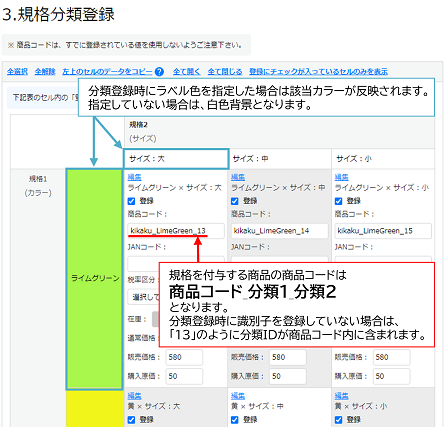 ■編集について 登録した分類は、「分類ID」のリンクより編集することができます。 指定した分類は一覧で背景が変わり編集中となり、現在の登録内容が表示され、編集できる状態になります。
|
この記事の目次 |
ありがとうございました。
よろしければ、ご意見をお聞かせください。
件名、コメントをご入力いただき、『送信』ボタンをクリックしてください。
ご意見を送られない場合は、『閉じる』ボタンをクリックしてください。

